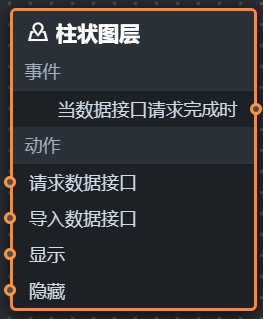柱状图层是3D平面世界地图的子组件,支持独立的样式和数据配置,包括柱状图的高度、粗细、颜色以及经纬度等,能够以3D柱状图的形式表示不同地理坐标位置中的不同数值大小及其他信息。本文介绍柱状图层各配置项的含义。
配置
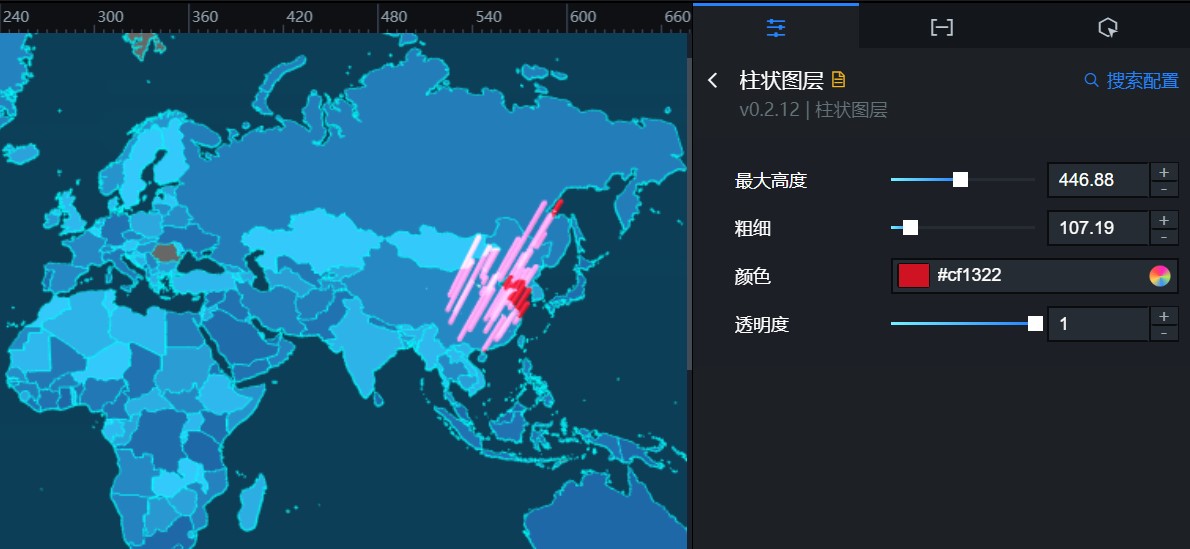
数据
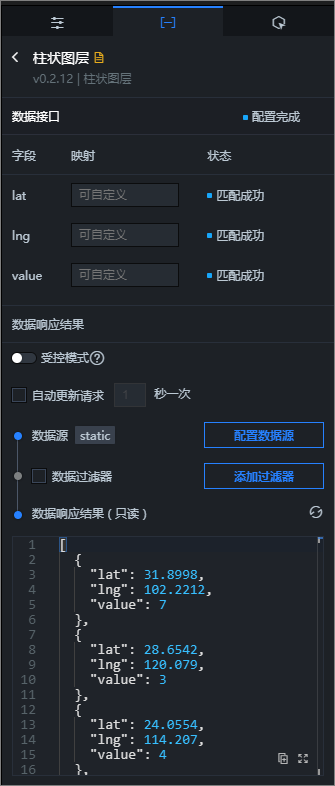
上图中的示例JSON代码如下。
[
{
"lat": 31.8998,
"lng": 102.2212,
"value": 7
},
{
"lat": 28.6542,
"lng": 120.079,
"value": 3
},
{
"lat": 24.0554,
"lng": 114.207,
"value": 4
},
{
"lat": 33.5807,
"lng": 119.0305,
"value": 5
},
{
"lat": 39.563,
"lng": 118.1108,
"value": 10
},
{
"lat": 41.8993,
"lng": 114.0101,
"value": 3
},
{
"lat": 30.3096,
"lng": 114.0812,
"value": 9
},
{
"lat": 40.0905,
"lng": 113.3014,
"value": 4
},
{
"lat": 28.6396,
"lng": 102.5089,
"value": 6
},
{
"lat": 29.6045,
"lng": 114.4932,
"value": 7
},
{
"lat": 29.4145,
"lng": 112.1723,
"value": 9
},
{
"lat": 21.2749,
"lng": 110.365,
"value": 5
},
{
"lat": 24.7743,
"lng": 115.0327,
"value": 7
},
{
"lat": 47.2529,
"lng": 130.2362,
"value": 2
},
{
"lat": 36.0634,
"lng": 113.8238,
"value": 3
},
{
"lat": 31.3431,
"lng": 104.2002,
"value": 9
},
{
"lat": 40.4375,
"lng": 113.1635,
"value": 1
},
{
"lat": 42.5421,
"lng": 124.0456,
"value": 7
},
{
"lat": 26.7025,
"lng": 107.5135,
"value": 6
},
{
"lat": 26.2233,
"lng": 111.6263,
"value": 6
},
{
"lat": 32.3932,
"lng": 119.421,
"value": 6
},
{
"lat": 38.7257,
"lng": 113.259,
"value": 1
},
{
"lat": 24.041,
"lng": 104.1944,
"value": 9
},
{
"lat": 37.13,
"lng": 114.6845,
"value": 7
},
{
"lat": 35.6638,
"lng": 103.3896,
"value": 8
},
{
"lat": 36.146,
"lng": 112.2514,
"value": 1
},
{
"lat": 47.413,
"lng": 129.4359,
"value": 6
}
]| 字段 | 说明 |
|---|---|
| lng | 柱子的经度。 |
| lat | 柱子的纬度。 |
| value | 柱子对应的数值,与最大高度配置项共同决定柱子的高度。 |
| 配置项 | 说明 |
|---|---|
| 受控模式 | 打开开关,资产初始化状态下不请求数据,仅通过回调ID或蓝图编辑器配置的方法发起请求数据;关闭开关,可以使用自动更新请求数据。开关默认为关闭状态。 |
| 自动更新请求 | 选中后可以设置动态轮询,还可以手动输入轮询的时间频次。取消选中后则不会自动更新,需要手动刷新页面,或通过蓝图编辑器和回调ID事件来触发请求更新数据。 |
| 数据源 | 单击配置数据源,可在设置数据源面板中修改数据源类型和数据查询代码、预览数据源返回结果以及查看数据响应结果。详情请参见配置组件数据。 |
| 数据过滤器 | 数据过滤器提供数据结构转换、筛选和一些简单的计算功能。单击添加过滤器,可在设置数据源面板配置数据过滤器脚本,详情请参见过滤器使用说明。 |
| 数据响应结果 | 展示数据请求的响应结果。当数据源发生改变时,可单击右侧的 |
交互
此组件没有交互事件。
蓝图编辑器交互配置
- 在画布编辑器页面,单击3D平面世界地图子组件管理列表中柱状图层右侧的
 图标。
图标。
- 单击页面左上角的
 图标。
图标。
- 在蓝图编辑器配置页面,单击导入节点栏内的柱状图层组件,在画布中可以看到如下图所示的柱状图层的蓝图编辑器配置参数。